装win10开机慢 win10开机速度慢解决方案
更新时间:2024-11-18 13:50:37作者:xiaoliu
Win10系统是目前使用最广泛的操作系统之一,但是有很多用户反映在开机时速度较慢,这个问题可能会让人感到烦躁,影响工作效率。幸运的是针对Win10开机慢的问题,我们可以采取一些解决方案来提高系统的启动速度,让电脑开机更加迅速。接下来我们将介绍一些简单实用的方法来解决Win10开机速度慢的问题。
win10开机速度慢的解决办法方法一:
1、在搜索框输入“控制面板”,点击运行。
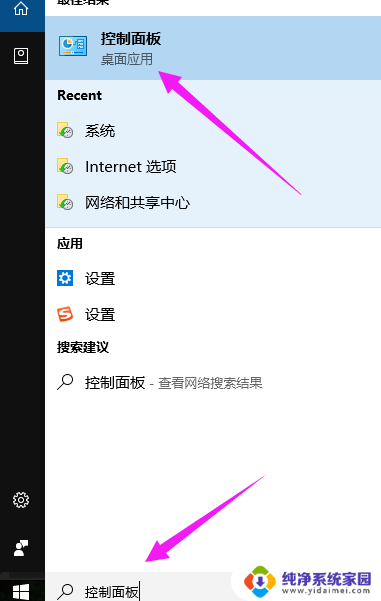
2、将“查看方式”选为“大图标”,然后找到“电源选项”。
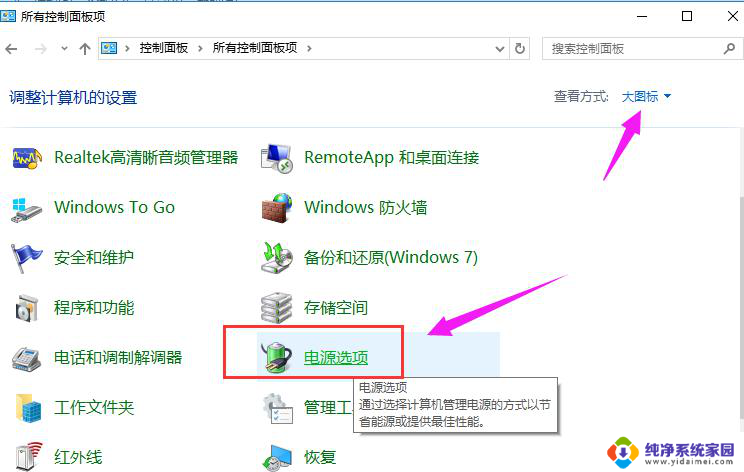
3、点击“选择电源按钮的功能”。
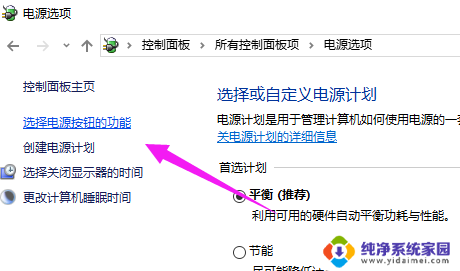
4、点击“更改当前不可用的设置”。
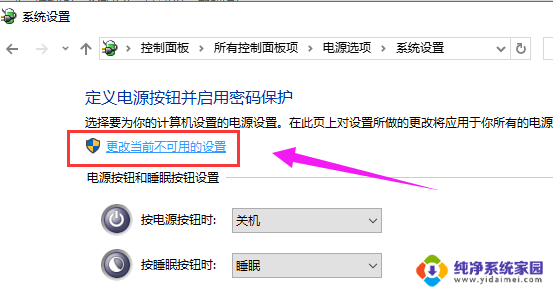
5、找到“关机设置”里面的“启用快速启动”,并进行勾选。点击“保存修改”
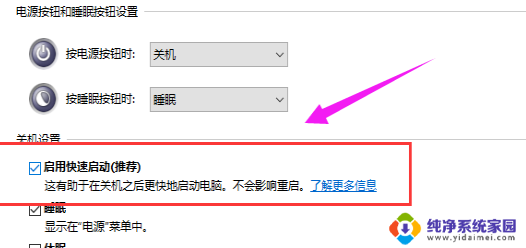
方法二:
1、按“win+r”组合键弹出运行框,输入“gpedit.msc”,点击确定
2、在左边的框框内,找到“管理模板”。
3、再找到“系统”,选择“关机”。
4、点击“要求使用快速启动”
5、在要求使用快速启动界面下,选择“已启用”
以上就是装win10开机慢的全部内容,有遇到这种情况的用户可以按照小编的方法来进行解决,希望能够帮助到大家。
装win10开机慢 win10开机速度慢解决方案相关教程
- win10开机速度太慢怎么办 电脑运行速度慢怎么解决
- win10以前开机很快现在很慢 win10开机变慢解决方法
- win10此电脑打开慢 Win10电脑运行速度变慢怎么解决
- win10电脑开机速度太慢怎么解决简单的方法 Win10系统电脑开机速度如何优化
- 新装的win10开机很慢 win10开机很慢怎么调整
- e3神教装了win 10系统开机很慢 win10 开机慢黑屏 AMD双显卡解决方法
- win10开机慢一直转圈圈 Win10开机转圈圈解决方法
- 电脑更新时强制关机了,再开机特别慢怎么改善 Win10开机速度变慢怎么办
- win10更新后开机速度变慢 Win10系统升级后电脑运行速度慢怎么办
- 电脑开机10分钟才能进入系统 win10系统开机速度变慢怎么办
- 怎么查询电脑的dns地址 Win10如何查看本机的DNS地址
- 电脑怎么更改文件存储位置 win10默认文件存储位置如何更改
- win10恢复保留个人文件是什么文件 Win10重置此电脑会删除其他盘的数据吗
- win10怎么设置两个用户 Win10 如何添加多个本地账户
- 显示器尺寸在哪里看 win10显示器尺寸查看方法
- 打开卸载的软件 如何打开win10程序和功能窗口